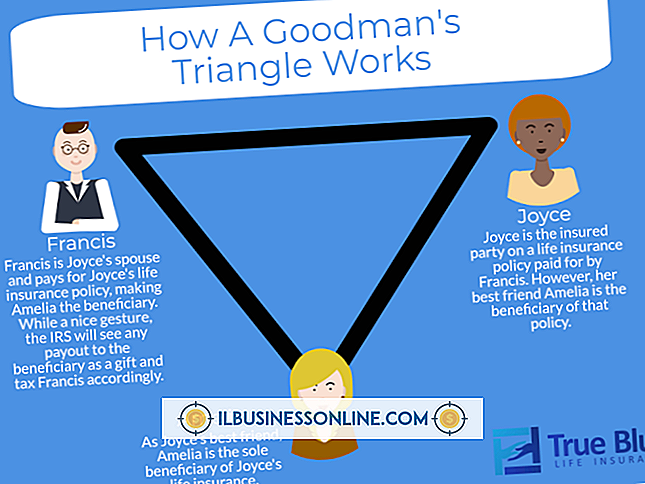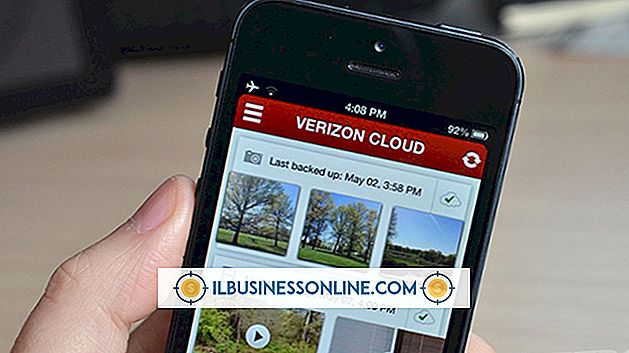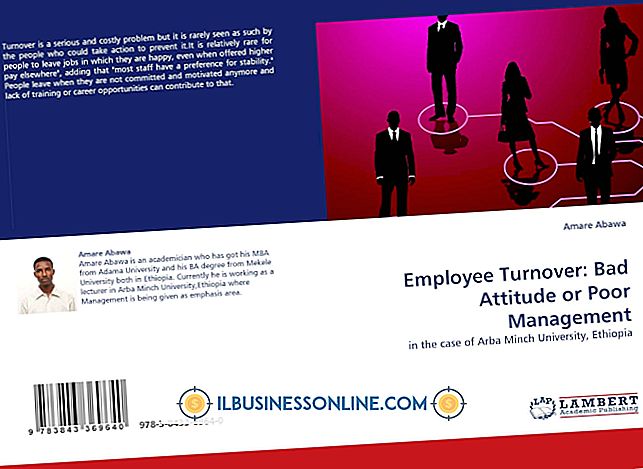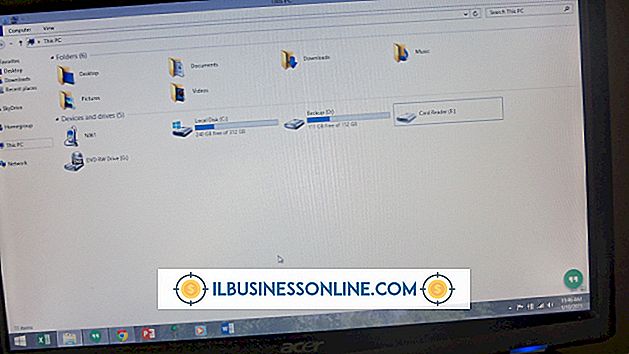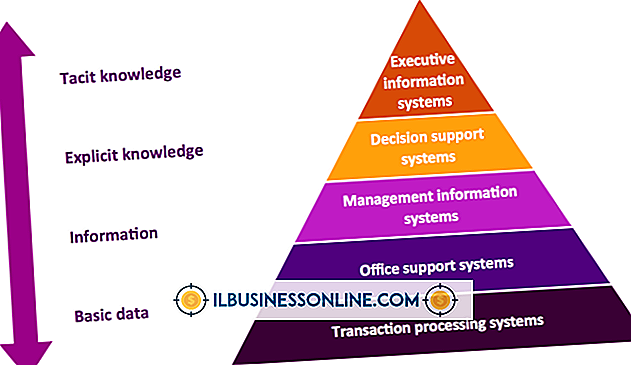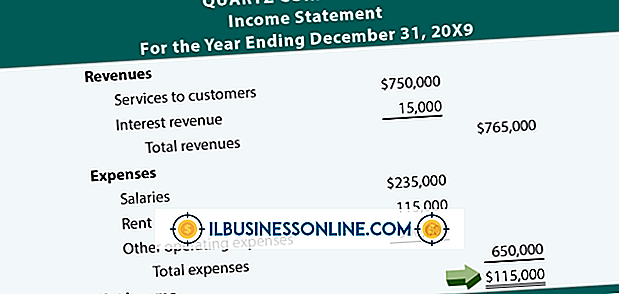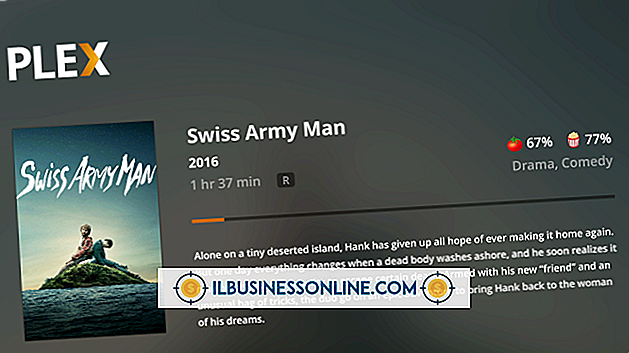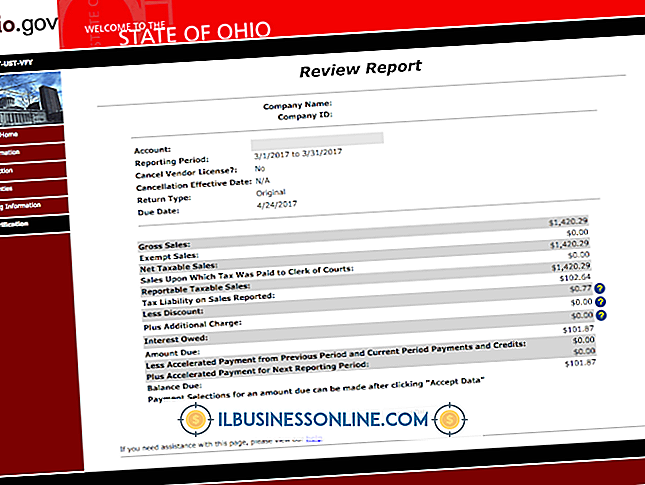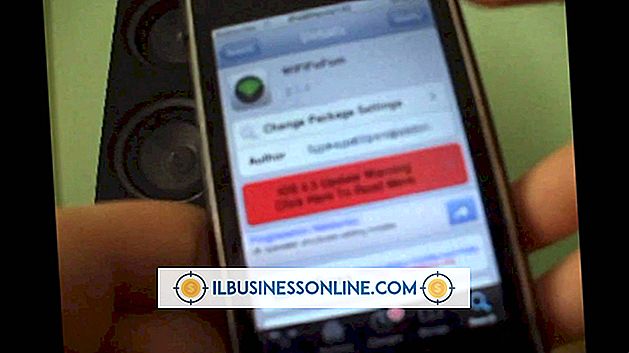Så här använder du Outlook för projektplanering

Om ditt företag redan använder Outlook som e-postprogram, lägg inte till ett extra lager av komplexitet genom att köpa ytterligare programvara. Schemaläggningsarbete för dina lagmedlemmar, särskilt om projektgruppen är liten och förfarandena är enkla, är det enkelt att använda Outlook. När du har skapat din arbetsfördelning struktur, tilldela arbete genom att skapa nya uppgifter och skicka dem till projektteamemedlemmar i e-post.
1.
Öppna Outlook och skapa en mapp för att innehålla information om ditt projekt. På menyn Arkiv väljer du "Ny" och väljer alternativet "Mapp". Namnge mappen Ange till exempel "Uppgifter för projektplanering".
2.
Be om att en teammedlem utför en uppgift genom att skapa en ny uppgift. På menyn Arkiv väljer du alternativet "Uppgiftsförfrågan" eller trycker på "Ctrl-Shift-U" -tangenterna. I "Till ...", ange e-postadressen för den lagmedlem som du vill tilldela den här uppgiften.
3.
Ange en kort beskrivning av den uppgift som är kopplad till den här delen av projektschemat i fältet Ämne. Ange till exempel "Samla krav, budgetbegränsningar och strategiska mål."
4.
Ange startdatum och förfallodatum baserat på din arbetsfördelningsstruktur.
5.
Välj en prioritet. Dina val är låga, normala och höga. Om inte uppgiften är brådskande, ange den normala prioriteten.
6.
Klicka på växlingsknapparna för uppgiften. Du kan antingen hålla en uppdaterad kopia på din egen arbetslista och få en statusrapport när projektteamet fyller uppgiften eller har Outlook automatiskt skickat dig uppdateringarna. Standard är att skicka dem automatiskt.
7.
Använd meddelandets kropp för att inkludera mer information om den uppgift som är kopplad till den här delen av projektschemat. Ta till exempel information om projektet, andra gruppmedlemmar och länkar till projektinformation, till exempel mallar eller policyer och rutiner.
8.
Ställ in upprepningen av denna uppgift, om den upprepas under projektets gång. Till exempel kan lagmedlemmar vara skyldiga att skicka statusrapporter varje vecka. Dessutom kan du klicka på "Kategorisera" -knappen tilldela en färgkategori till den här uppgiften. Tilldela till exempel alla uppgifter som är kopplade till statusrapporter till färgen blå.
9.
Klicka på "Skicka" -knappen för att skicka uppgiften. Mottagaren kan också lägga till en påminnelse för att hålla sig i tid.
10.
Omfördela uppgifter genom att öppna meddelandet som innehåller uppgiftsförfrågan. På menyn Åtgärder, klicka på alternativet "Tilldela uppgift". I fältet "Till ..." anger du den nya mottagarens e-postadress.